Comment compter éléments de la liste dans Excel
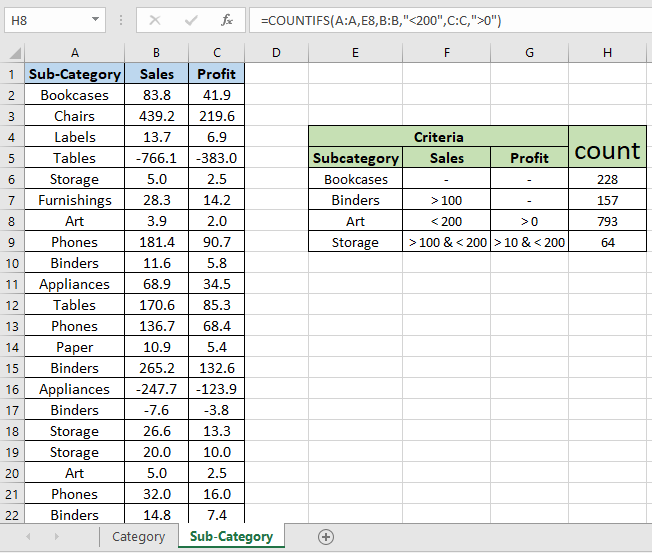
Dans cet article, nous allons apprendre à compter les éléments dans la liste dans Excel.
Scénario:
Par exemple, lorsque vous travaillez avec un ensemble de données long ayant des noms, des nombres, des dates ou tout autre type d’ensemble de données. Parfois, nous devons compter les lignes correspondantes répondant à certains critères en termes de noms, de nombres ou de dates. Pour ce type de problème, nous utilisons la fonction COUNTIFS dans Excel pour faire correspondre plusieurs critères dans les listes.
Comment résoudre le problème?
La fonction COUNTIFS accepte n’importe quel nombre d’arguments, mais elle doit être par paires. Où le premier argument de la paire est la plage de critères et le second sera le critère lui-même. Voyons comment l’utiliser dans une formule générale pour différentes listes dans un ensemble de données. Pour un ensemble de données long, utilisez l’index de colonne comme plage de critères.
Syntaxe de formule:
|
= ( col1:col1 , criteria1, col2:col2, criteria2, ….) |
col1: première colonne, liste où les critères sont appliqués critère1: premier critère appliqué sur la première liste col1: deuxième colonne, liste où les critères sont appliqués critère1: premier critère appliqué sur la seconde liste
Exemple:
Tout cela peut être difficile à comprendre. Prenons un exemple de données et exécutons quelques critères dans la formule pour mieux la comprendre. Ici, nous avons une liste de sous-catégories avec des valeurs de ventes et de bénéfices jusqu’à 9995 lignes.
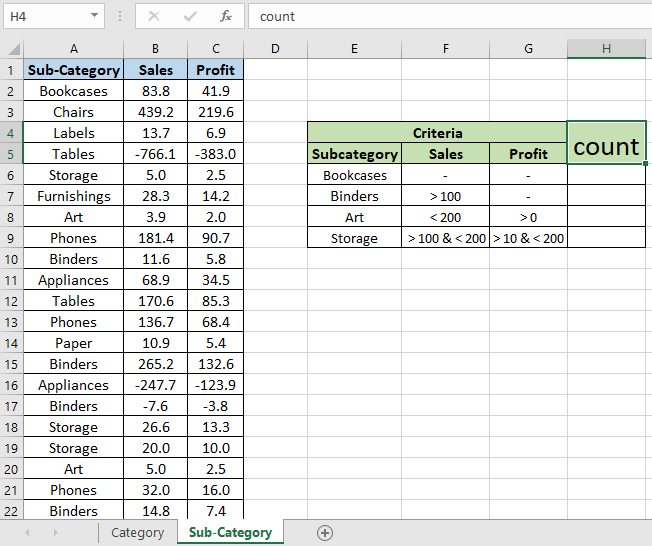
Et nous avons certains critères pour lesquels nous devons trouver le nombre de lignes correspondant aux critères de la liste. Faites donc référence à la liste en utilisant la colonne Index.
Utilisez la formule:
|
= ( A:A , E6 ) |
A: A: tous les noms de sous-catégories dans la liste de colonnes A E6: Critères comme référence de cellule dans la cellule E6 qui est « Bibliothèques »
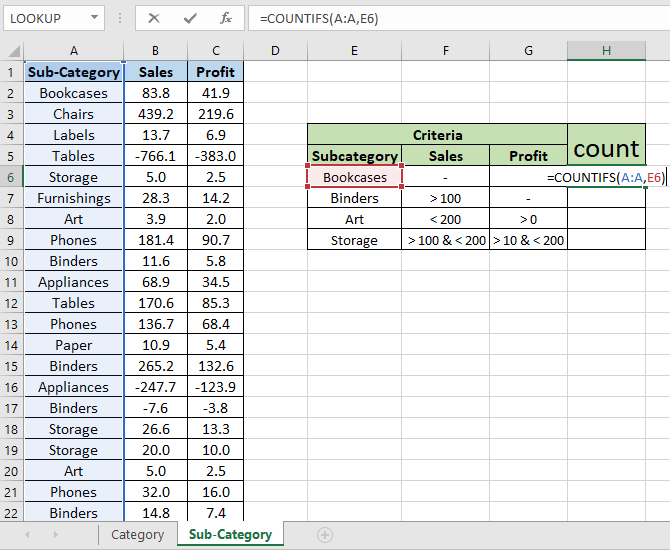
La formule ressemble à celle illustrée ci-dessus. Appuyez sur Entrée pour obtenir le nombre de bibliothèques dans la liste A.
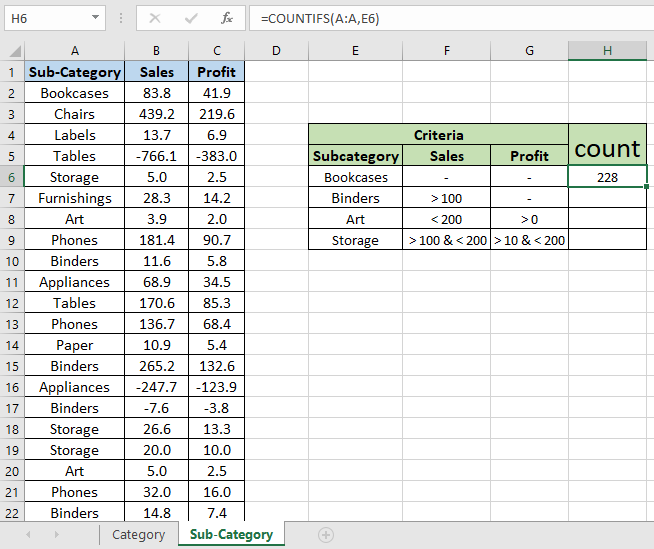
Il y a 228 lignes correspondant aux bibliothèques dans la liste de colonnes A. Maintenant, appliquez les critères en tant que numéros de vente supérieurs à 100 et reliures * correspondantes dans la liste des sous-catégories en utilisant la formule ci-dessous.
Utilisez la formule:
|
= B:B, »>100″) |
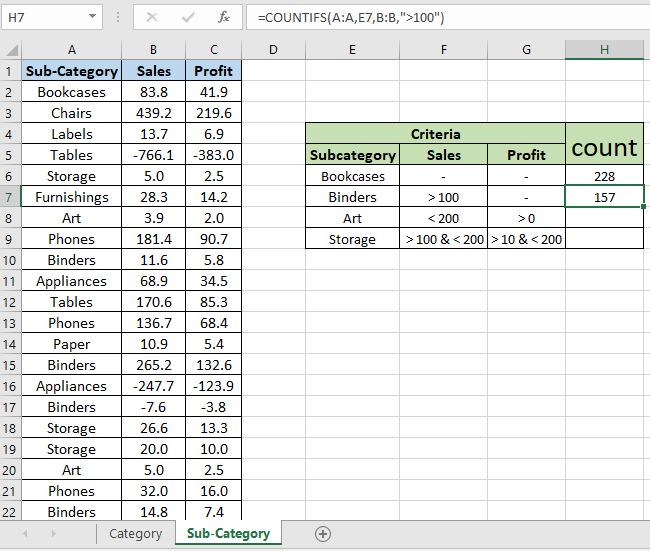
Ici, le deuxième critère de la liste des ventes est donné comme argument directement dans la formule. Cette formule renvoie le nombre de classeurs dont les ventes sont supérieures à 100.
Appliquez maintenant la formule pour différentes listes et différents critères.
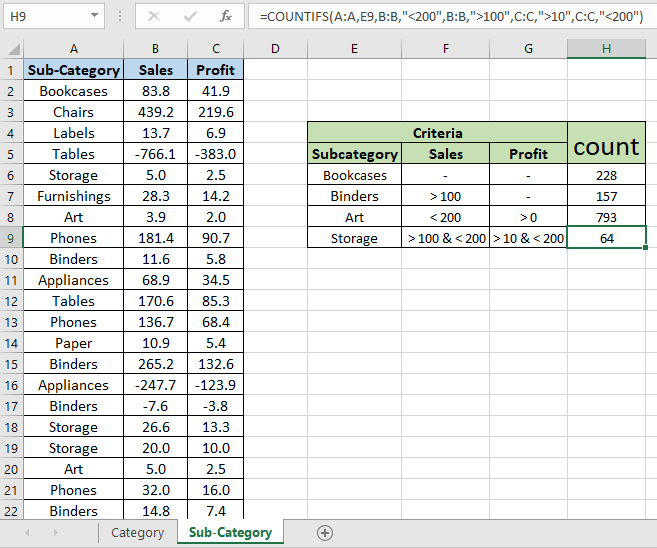
Vous pouvez répéter les listes de critères pour appliquer deux ou plusieurs critères dans la même liste. Il y a 64 articles de stockage dans la sous-catégorie où les ventes sont comprises entre 100 et 200 et le profit entre 10 et 200.
Utilisez la fonction SUMPRODUCT pour compter les lignes de la liste. En savoir plus sur link: / counting-count-if-with-sumproduct-in-excel [Countif with SUMPRODUCT in Excel here].
Voici quelques notes d’observation ci-dessous.
Remarques:
-
La formule fonctionne avec des nombres, du texte, des valeurs de date, etc.
-
Utilisez le même type de données pour correspondre aux critères de la liste de critères tels que le nom dans la liste des noms, la date dans les valeurs de date. . Les listes en tant que plages de critères doivent être de la même longueur, ou la formule renvoie #VALUE! Erreur.
-
Les opérateurs comme égal à (=), inférieur à égal à (⇐), supérieur à (>) ou non égal à (<> *) peuvent être utilisés dans les arguments de critères, avec une liste de nombres uniquement.
-
Utilisez des caractères génériques pour faire correspondre les correspondances de texte partielles dans la liste.
J’espère que cet article sur Comment compter les éléments dans la liste dans Excel est explicatif. Trouvez plus d’articles sur le comptage des valeurs dans le tableau à l’aide de formules ici. Si vous avez aimé nos blogs, partagez-les avec vos premiers sur Facebook. Et vous pouvez également nous suivre sur Twitter et Facebook. Nous serions ravis de vous entendre, faites-nous savoir comment nous pouvons améliorer, compléter ou innover notre travail et le rendre meilleur pour vous. Écrivez-nous à [email protected]
Articles liés:
link: / counting-the-countifs-function-n-excel [La fonction COUNTIFS dans Excel]: En savoir plus sur la fonction COUNTIFS dans Excel ici.
link: / summing-excel-sumproduct-function [Comment utiliser la fonction SUMPRODUCT dans Excel]: Renvoie la SOMME après multiplication des valeurs dans plusieurs tableaux dans Excel.
lien: / counting-countifs-with-dynamic-criteria-range [COUNTIFS with Dynamic Criteria Range]: Compter les cellules en sélectionnant les critères dans la liste d’options dans la cellule de critères dans Excel à l’aide de l’outil de validation des données.
link: / counting-countifs-two-criteria-match [COUNTIFS Two Criteria Match]: plusieurs critères correspondent dans différentes listes du tableau en utilisant la fonction COUNTIFS dans Excel `link: / counting-countifs-with-or-for-multiple -criteria [COUNTIFS With OR For Multiple Criteria] `: correspond à deux ou plusieurs noms dans la même liste en utilisant les critères OR appliqués sur la liste dans Excel.
link: / tips-how-to-use-countif-in-vba-in-microsoft-excel [Comment utiliser Countif dans VBA dans Microsoft Excel]: Compter les cellules avec des critères en utilisant le code Visual Basic pour Applications dans les macros Excel.
link: / tips-excel-wildcards [Comment utiliser les jokers dans Excel]: Compter les cellules correspondant aux phrases dans les listes de texte en utilisant les jokers (,?, ~ *) dans Excel
Articles populaires:
link: / tips-if-condition-in-excel [Comment utiliser la fonction IF dans Excel]: L’instruction IF dans Excel vérifie la condition et renvoie une valeur spécifique si la condition est TRUE ou renvoie une autre valeur spécifique si FALSE .
link: / formulas-and-functions-introduction-of-vlookup-function [Comment utiliser la fonction RECHERCHEV dans Exceln]: C’est l’une des fonctions les plus utilisées et les plus populaires d’Excel qui est utilisée pour rechercher des valeurs dans différentes plages et feuilles. link: / tips-countif-in-microsoft-excel [Comment utiliser la fonction COUNTIF dans Excel]: Comptez les valeurs avec des conditions en utilisant cette fonction étonnante. Vous n’avez pas besoin de filtrer vos données pour compter des valeurs spécifiques. La fonction Countif est indispensable pour préparer votre tableau de bord.
lien: / excel-formule-et-fonction-excel-sumif-function [Comment utiliser la fonction SUMIF dans Excel]: Ceci est une autre fonction essentielle du tableau de bord. Cela vous aide à résumer les valeurs sur des conditions spécifiques.